windows10专业版关闭自动更新方法是什么呢,可能用户们使用win10的时候遇到过自动更新系统的情况,这个情况一般用户都是没有同意而系统自动偷偷更新的,那么要怎么办才能够关闭自
windows10专业版关闭自动更新方法是什么呢,可能用户们使用win10的时候遇到过自动更新系统的情况,这个情况一般用户都是没有同意而系统自动偷偷更新的,那么要怎么办才能够关闭自动更新呢,下面就是关于windows10专业版关闭自动更新方法介绍,大家关闭自动更新后就不会出现这个情况了。
1、按下Win键+R键(或右键点击开始——运行),打开运行窗口命令,在窗口命令中输入gpedit.msc
2、在组策略编辑器,依次点击计算机配置——管理模板——Windows组件菜单选项。
3、在Windows组件菜单窗口中,点击Windows更新子菜单项,然后在右侧的配置选项中找到配置自动更新。

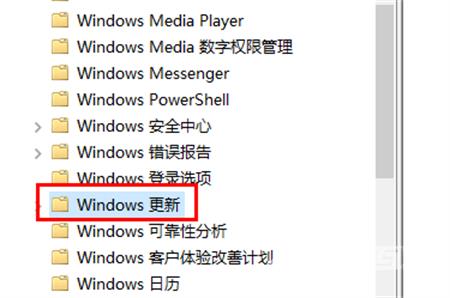
4、双击右侧的配置自动更新选项,在打开的页面中默认是未配置选项,
如果想关闭自动更新功能,要在左侧选项中选择已禁用,然后点击确定按钮,这样便可以顺利关闭自动更新了。
5、如果要恢复自动更新时,就将这个选项设置为未配置即可。

以上就是windows10专业版关闭自动更新方法是什么的内容,希望可以帮到大家。
